您好,登錄后才能下訂單哦!
您好,登錄后才能下訂單哦!
這篇文章主要介紹“centos中NAT模式下靜態IP連接外網的方法”的相關知識,小編通過實際案例向大家展示操作過程,操作方法簡單快捷,實用性強,希望這篇“centos中NAT模式下靜態IP連接外網的方法”文章能幫助大家解決問題。
1.在物理機的cmd命令行中,使用ipconfig命令,查看ip配置,由圖可知,物理機的子網ip是192.168.0.0,子網掩碼是255.255.255.0,網關是192.168.0.1
c:\users\huanongying>ipconfig
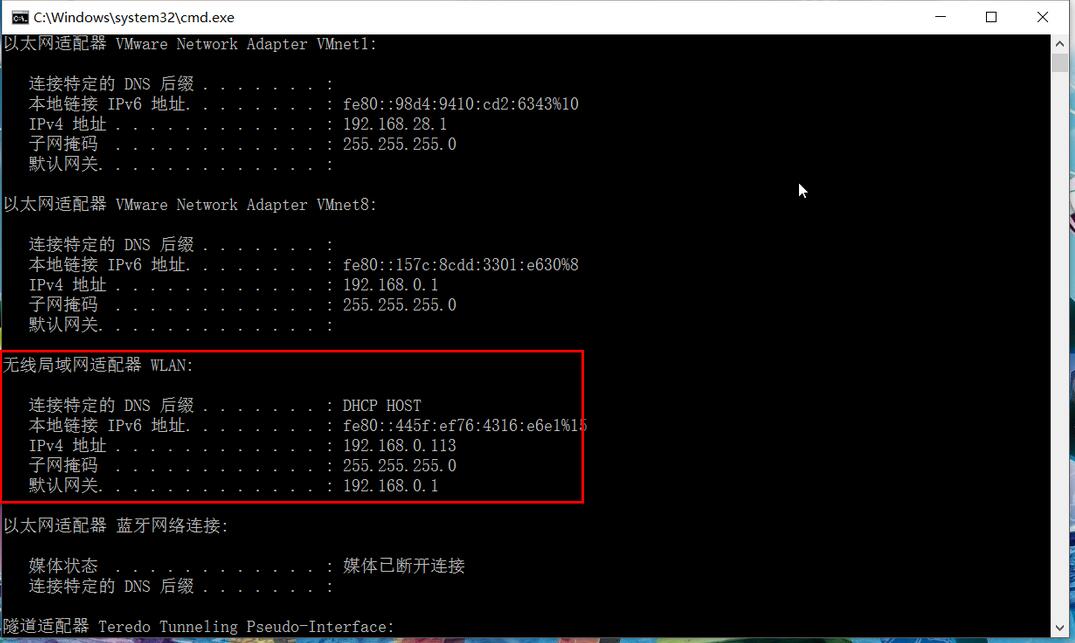
2.關閉將要配置ip的虛擬機,然后在vmware主面板依次點擊編輯->虛擬網絡編輯器

3.選擇nat模式,將子網ip和子網掩碼設置為與物理機一致,參考步驟1種獲取的值
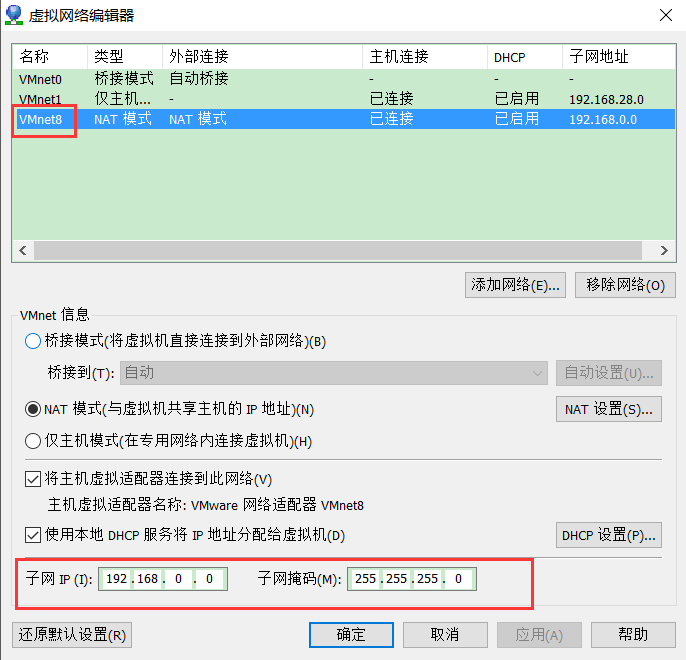
4.點擊nat設置,設置網關的值與物理機一致,點擊確定保存配置 并退到虛擬網絡編輯器面板,點擊應用是步驟3和步驟4生效(最好是點一下應用,開始就是因為沒點應用,所以上不了網),最后點 確定退出虛擬網絡編輯器

5.在物理機的網絡連接中找到vmnet8網卡,配置ip地址、子網掩碼和首選dns(不配dns不能連接外網)。ip的網絡段和物理主機一致是192.168.0,主機段是1,子網掩碼與物理機一致,dns
可以配置為和物理機的網關相同
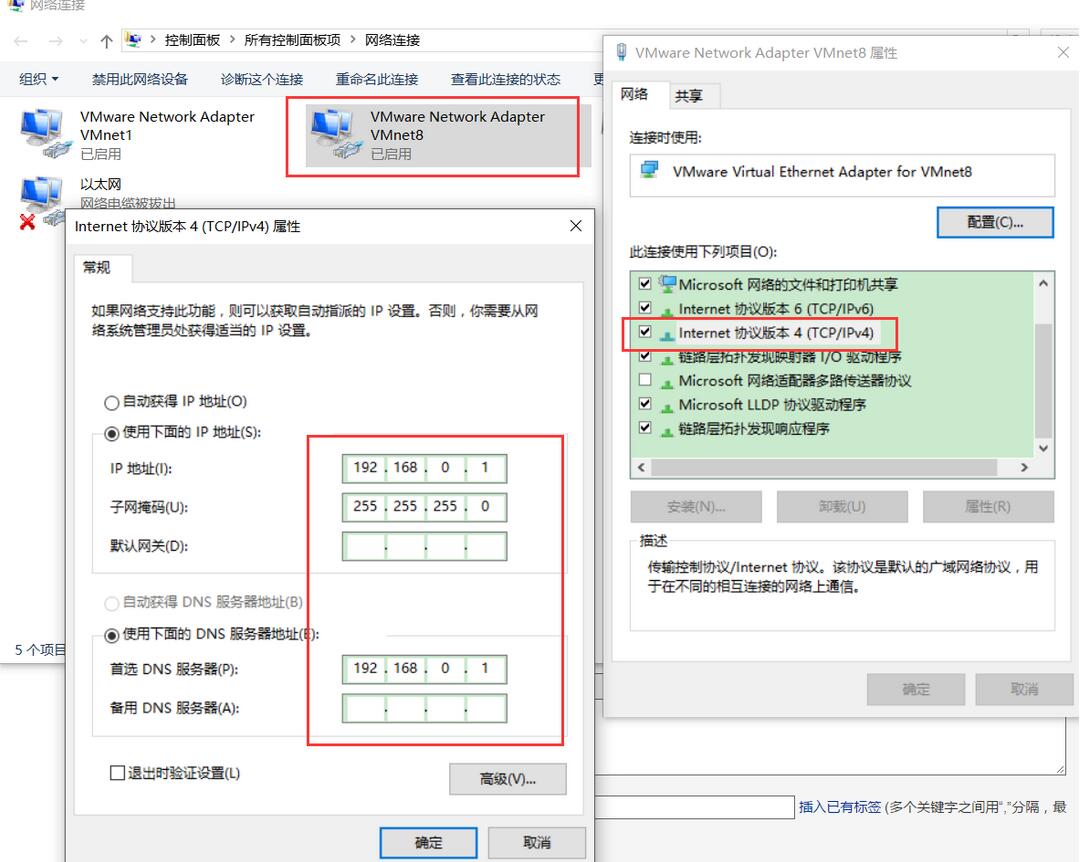
6.啟動虛擬機,配置靜態ip,除了ip地址的主機段,我這里配置的是131,其他配置和物理主機保持一致,配置完保存
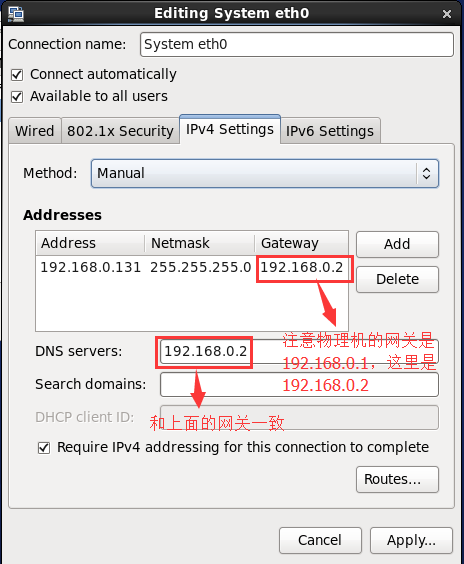
7.重啟網卡,ping一下百度試試,通了,可以上網沖浪了
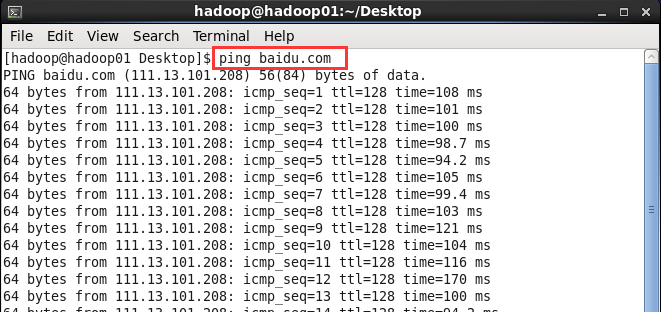
關于“centos中NAT模式下靜態IP連接外網的方法”的內容就介紹到這里了,感謝大家的閱讀。如果想了解更多行業相關的知識,可以關注億速云行業資訊頻道,小編每天都會為大家更新不同的知識點。
免責聲明:本站發布的內容(圖片、視頻和文字)以原創、轉載和分享為主,文章觀點不代表本網站立場,如果涉及侵權請聯系站長郵箱:is@yisu.com進行舉報,并提供相關證據,一經查實,將立刻刪除涉嫌侵權內容。